Конфигуриране на автоматичен отговор в Outlook
За удобство имейл клиентът на Outlook предлага на потребителите възможността да отговаря автоматично на входящите съобщения. Това може значително да опрости работата с пощата, ако искате да изпратите същия отговор в отговор на входящата поща. И автоматичният отговор може да бъде конфигуриран за всички входящи и селективни.
Ако току-що сте срещнали подобен проблем, тогава тази инструкция ще ви помогне да опростите работата с пощата.
Така че, за да конфигурирате автоматичен отговор в Outlook 2010, ще трябва да създадете шаблон и след това да конфигурирате съответното правило.
съдържание
Създайте шаблон за автоматичен отговор
Нека да започнем от самото начало - подгответе шаблон за писмото, който ще бъде изпратен на адресатите като отговор.
На първо място ще създадем ново послание. За да направите това, в раздела "Начало" кликнете върху бутона "Създаване на съобщение".
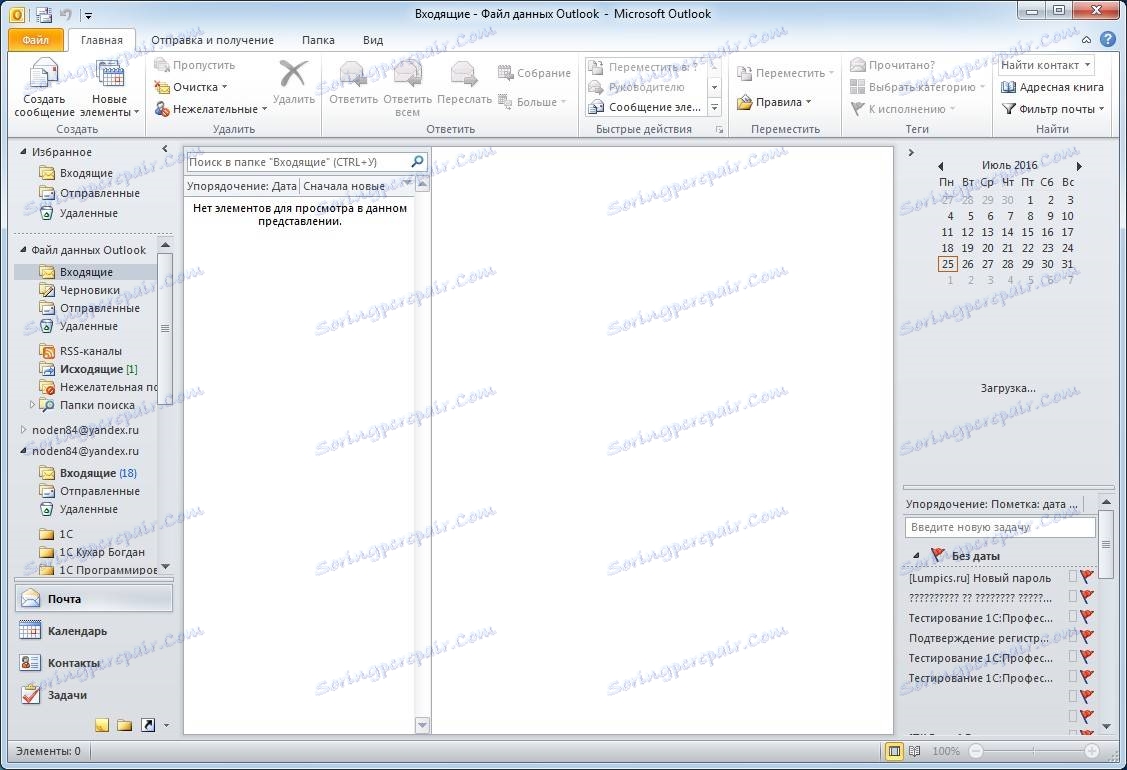
Тук е необходимо да въведете текст и да го форматирате, ако е необходимо. Този текст ще се използва в съобщението за отговор.
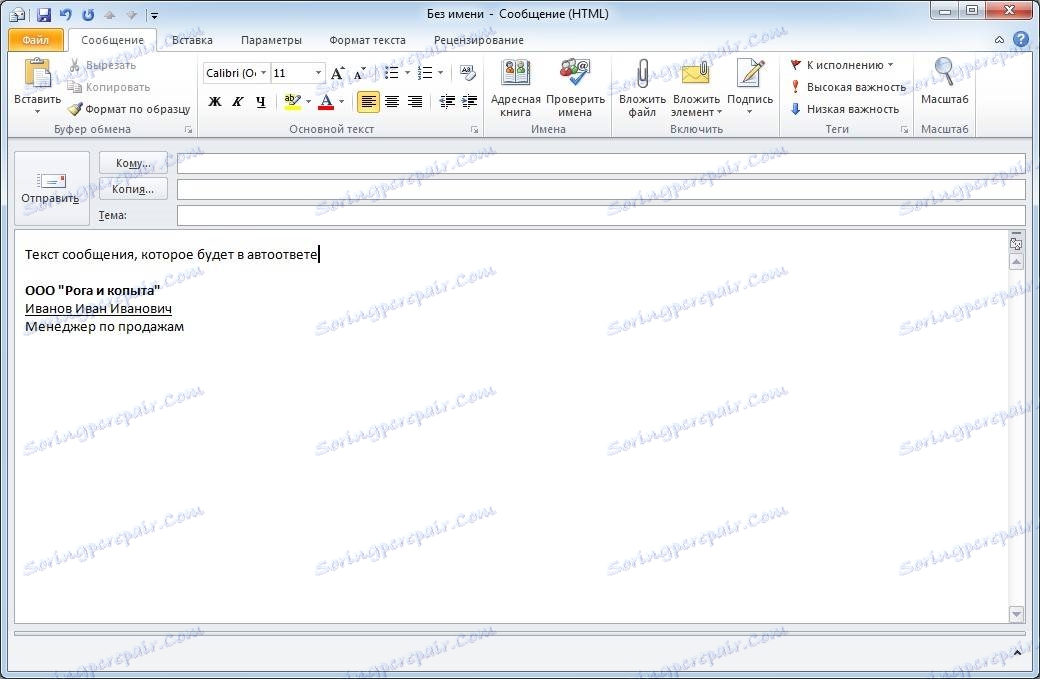
Сега, когато текстът приключи, отворете менюто "Файл" и изберете "Запиши като" там.

В прозореца за запазване на елементите изберете "Шаблон в Outlook" в списъка "Тип файл" и въведете името на нашия шаблон. Сега потвърдете запазването, като кликнете върху бутона "Запазване". Сега прозорецът за новото съобщение може да бъде затворен.
Това завършва създаването на шаблон за автоматичен отговор и можете да продължите да конфигурирате правилото.
Създайте правило за автоматично отговаряне на входящите съобщения

За да създадете бързо ново правило, трябва да отидете в раздела "Основни" в главния прозорец на Outlook и в групата "Преместване", да кликнете върху бутона "Правила" и след това да изберете елемента "Управление на правила и сигнали".
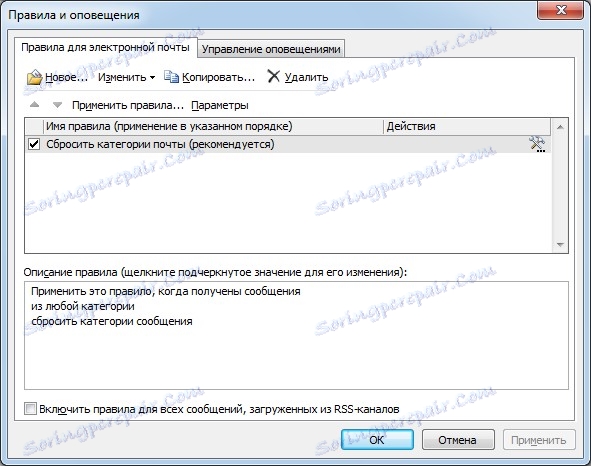
Тук кликваме "Ново ..." и отидете на капитана на създаване на ново правило.
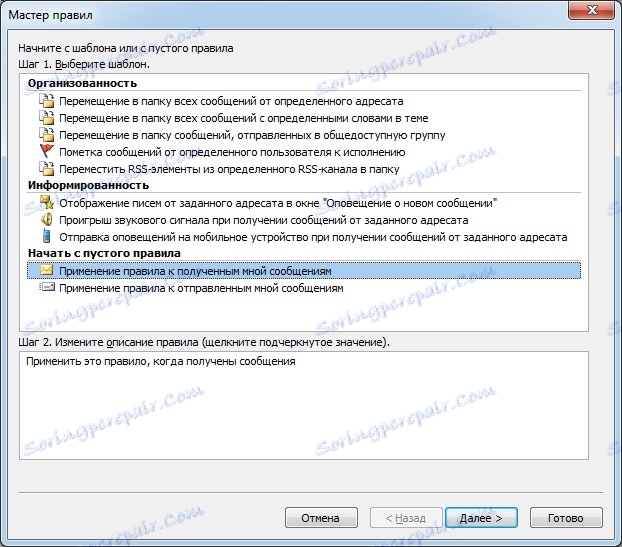
В секцията "Започнете с празно правило" кликнете върху "Прилагане на правило на съобщенията, които получавам" и преминете към следващата стъпка, като кликнете върху бутона "Напред".
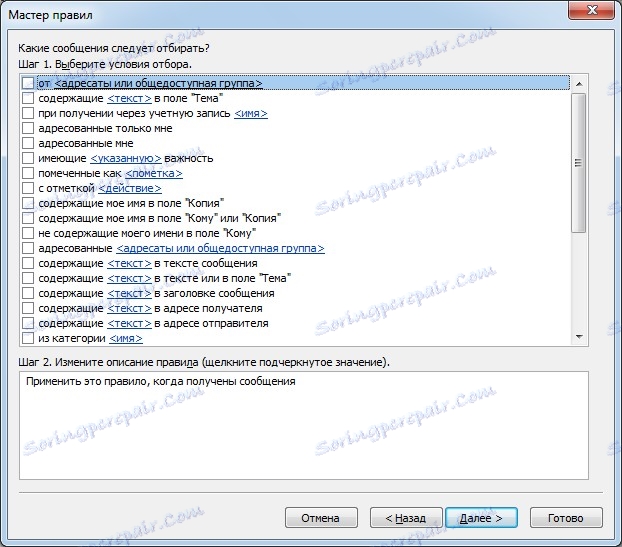
На този етап, по правило, няма условия за избор. Ако обаче трябва да конфигурирате отговора не за всички входящи съобщения, изберете необходимите условия, като ги отметнете с квадратчетата за отметка.
След това преминете към следващата стъпка, като натиснете съответния бутон.

Ако не изберете никакви условия, Outlook ще ви предупреди, че потребителското правило ще бъде приложено към всички входящи съобщения. В случаите, когато това се изисква, потвърждаваме, като кликнете върху бутона "Да" или натиснете "Не" и настройте условията.
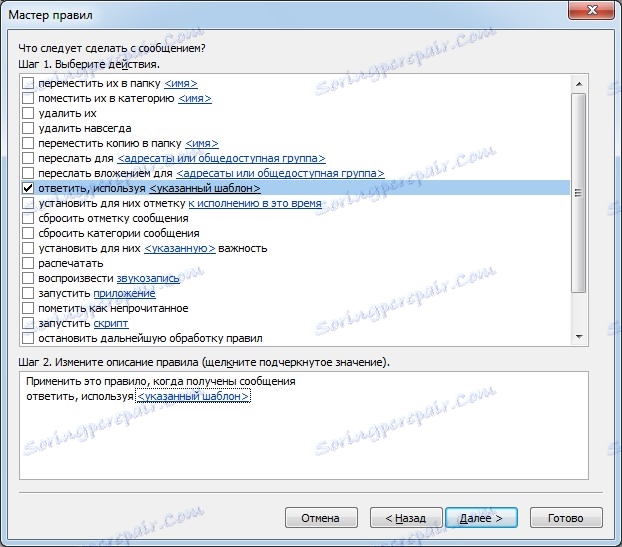
При тази стъпка избираме действието със съобщението. Тъй като сме настроили автоматичен отговор на входящите съобщения, отбелязваме квадратчето "Отговор, използвайки посочения шаблон".
В долната част на прозореца изберете желания шаблон. За да направите това, кликнете върху връзката "Специализиран шаблон" и преминете към селекцията на самия шаблон.
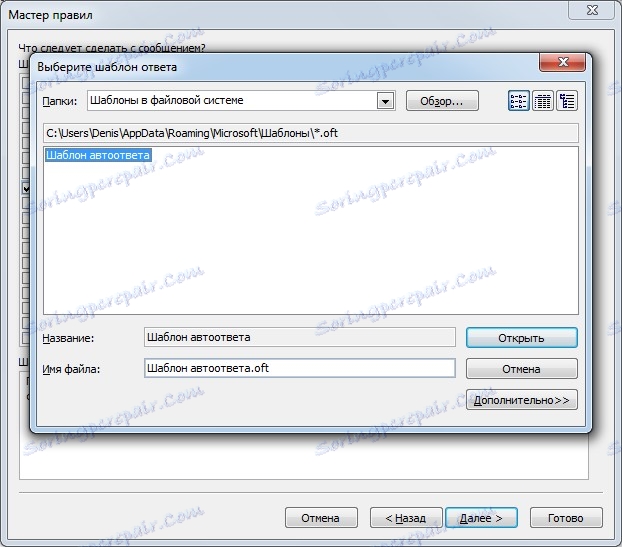
Ако на етапа на създаване на шаблон за съобщения не сте променили пътя и сте оставили всичко по подразбиране, тогава в този прозорец е достатъчно да изберете "Шаблони във файловата система" и създаденият шаблон ще се покаже в списъка. В противен случай трябва да кликнете върху бутона "Преглед" и да отворите папката, в която сте запазили файла със шаблона за съобщения.
Ако желаното действие е избрано и файлът шаблон е избран, можете да продължите към следващата стъпка.
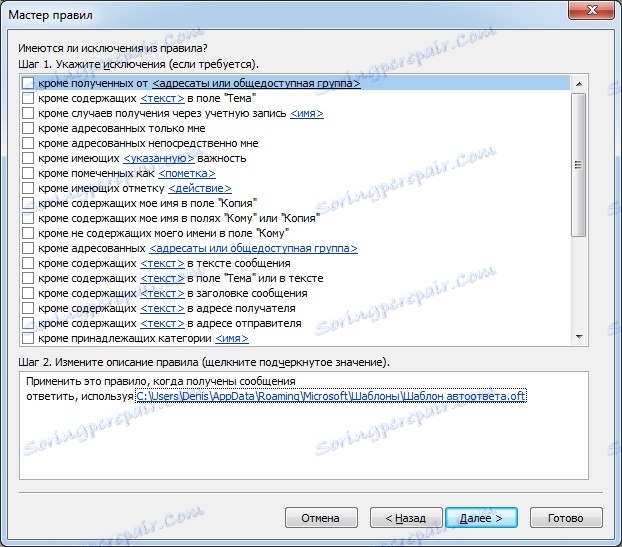
Тук можете да конфигурирате изключения. Това означава, че случаите, когато автоматичният отговор няма да работи. Ако е необходимо, изберете необходимите условия и ги настроите. Ако няма правило за автоматично отстраняване, преминете към последната стъпка, като кликнете върху бутона "Напред".
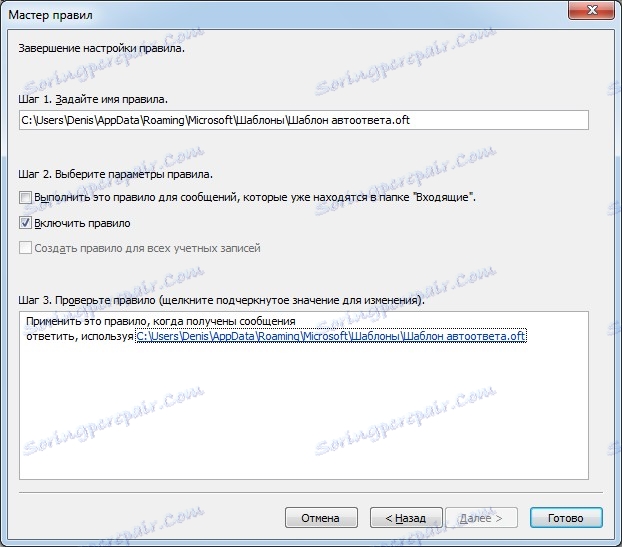
Всъщност тук няма нищо за конфигуриране, за да можете веднага да натиснете бутона "Готово".
Сега, в зависимост от конфигурираните условия и изключения, Outlook ще изпрати вашия шаблон в отговор на входящите имейли. Съветникът за правила обаче предоставя само еднократна автоматична реакция за изпращане до всеки получател по време на сесията.
Това означава, че веднага щом стартирате Outlook, сесията започва. Той завършва, когато излезете от програмата. Поради това, докато Outlook работи, тогава повтарящият се отговор на получателя, който е изпратил няколко съобщения, няма да бъде. По време на сесията Outlook създава списък с потребители, на които е изпратен автоматичен отговор, което предотвратява препращането. Но ако затворите Outlook и след това го въведете отново, този списък се нулира.
За да деактивирате автоматичния отговор на входящите съобщения, е достатъчно да премахнете отметката от правилото за автоматична реакция в прозореца "Управление на правила и сигнали".
Използвайки това ръководство, можете да конфигурирате автоматичния отговор в Outlook 2013 и по-нови версии.
